Удаление второго пространства
Необходимо учесть то, что работа смартфона с двумя рабочими столами неизбежно повлечет за собой повышенный расход батареи аппарата и общие «тормоза» системы. Причина тому очевидна — как бы «удвоенная» нагрузка на систему. Действительно, при активировании этой функции, операционной системе необходимо сохранять в памяти настройки двух рабочих сред одновременно. Наилучшим решением будет выключать «дополнительного» пользователя системы и задействовать эту функцию иногда — по мере необходимости, а не постоянно.
Посему, вдоволь наигравшись многопользовательским режимом, у владельца смартфона закономерно возникнет вопрос — «как же отключить второе пространство на xiaomi и можно ли все вернуть обратно?». Ответ также очевиден — конечно, можно!
Выключить настройки создания еще одной среды, и вернуться к первоначальному состоянию операционной системы можно с помощью выполнения следующих шагов:
- выбираем пункт меню «настройки» — «второе пространство» (этот шаг делаем в любом случае);
- нажимаем значок корзины — правый верхний угол (интерфейс первого «пространства») или
- свайп вниз списка (интерфейс второго);
- и находим пункт «Удалить второе пространство».
Важная информация
Помним о том, что во время удаления дополнительной пользовательской среды, из нее безвозвратно стирается соответствующая информация.
Поэтому сначала переносим (тут нам в помощь — кнопка «перемещение») все значимые для вас данные в основную часть памяти и только после этого можно убрать, ставшее ненужным, пространство. Всегда помним о том, что скриншоты и фотографии второго пространства недоступны в первом!
К сведению потенциальных пользователей Сяоми! Функция «second space» присутствует во всех моделях смартфонов Xiaomi (redmi, note и т.д.), если установленная версия лаунчера не ниже 8. Зачем нужна эта «фишка» — описано выше и, хотя отношение к ней весьма неоднозначное, в некоторых случаях она весьма полезна.
Функция «Second Space», которая больше известна как «Второе пространство», – это крайне полезная «фишка» прошивки MIUI на смартфонах xiaomi. Что она позволяет сделать и в каких случаях может пригодиться? Как пользоваться этой интересной опцией? Как активировать второе пространство и как по необходимости отключить его? Вопросов действительно много – так что постараемся ответить на каждый из них.
Функция Second Space дебютировала в 2016 году в рамках фирменной прошивки MIUI 8 – специальной платформы для устройств с ОС Андроид, выпускаемых китайской компанией Xiaomi. При этом она сразу же понравилась многим пользователям.
Дело в том, что с помощью опции «Второе пространство» стала доступной возможность активировать и настраивать вторую рабочую область для приложений, настроек и пр. установок. Тем самым получалось использовать телефон в двух разных сценариях. Например, разграничивая его функционал для работы и личных дел, для собственного использования и для второго пользователя.
Благодаря этой функции стало возможным отделить рабочие документы и утилиты от развлекательных приложений и сервисов
При этом сегодня многие владельцы гаджетов xiaomi адаптируют второе пространство под использование ребёнком, где тот может спокойно поиграть в разные игры, посмотреть мультики, не удалив какой-то важной информации. Также очень удобно выделять второй «аккаунт» под работу либо для того, чтобы «защитить» свой девайс от чужих глаз, которые, к примеру, могут изучить личную переписку или посмотреть ваши фото
Выходит, что «Второе пространство» – это своего рода дополнительная учётная запись в смартфоне ксиаоми, у которой можно настроить индивидуальные параметры. Ее функционал позволяет:
- устанавливать отдельные проги;
- выставлять индивидуальные настройки ОС;
- сохранять персональные файлы, недоступные для первой учётки и мн. др.
Естественно, «второе пространство» можно защитить посредством графического ключа или цифрового пароля, а также отпечатка пальца (если такая опция доступна на вашем смартфоне).
Что это
Второе пространство позволяет создавать новые учетные записи и отдельные настройки, пользоваться различными программами для разных случаев жизни и разграничивать файлы.
Проще говоря, внутри телефона появляются два уникальных виртуальных пространства.
Возможности второго пространства значительно облегчают жизнь пользователей:
- С помощью виртуального «двойника» можно разделить личные и рабочие данные: фотографии, документы, приложения и даже аккаунты.
- Копия системы отлично подойдет для тех, кто позволяет играть детям в свой телефон. Например, если скопировать только игры, то дети не смогут залезть в интернет через браузер, посмотреть переписки или напортачить в важных приложениях.
- Если по каким-то причинам делите свое устройство с другим человеком, то опция также поможет разделить данные и программы.
Удобно, что переход между копией и оригиналом можно защитить паролем.
Что такое второе пространство в смартфоне Xiaomi
Начнём с того, что вкладку «Второе пространство» в настройках своего смартфона могут встретить только те пользователи Xiaomi, которые обновили аппарат до прошивки MIUI 8. К сожалению, в более ранних версиях оболочки современная функция не реализована. Однако если вы обладатель оригинального телефона от Xiaomi, то обновиться до последней версии не составит проблем.
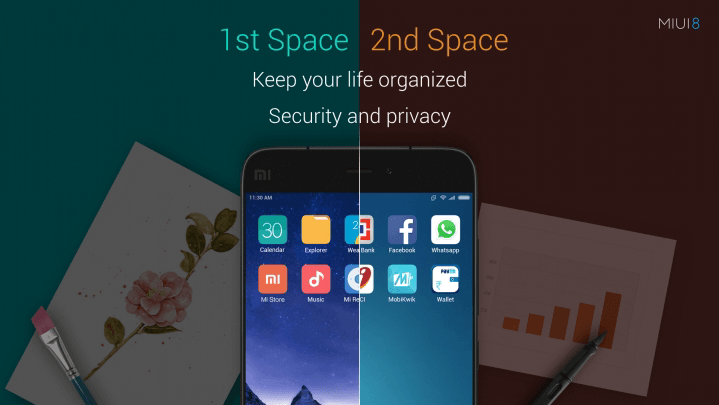
Второе пространство создаёт на смартфоне дополнительные рабочий стол. Можно сказать, что это полностью новый телефон, без установленных вами приложений, сервисов и прочих настроек. Приятно то, что второе пространство не будет сильно расходовать оперативную память, а его создание лишь немного уменьшит количество доступной ОЗУ.
Подобную функцию также можно встретить на компьютерах под управлением Windows, где пользователь может создавать несколько учётных записей, например, для всех членов семьи. Это очень удобно, так как посторонний человек не сможет просмотреть ваши конфиденциальные данные.
ЗВОНКИ И СМС
Пробелы не блокируют звонки или SMS. Когда вы получаете входящий звонок, он также будет отображаться во втором пространстве. Точно так же вы можете совершать звонки из Второго пространства. Однако, поскольку оба пространства по умолчанию не имеют общих контактов, вы не увидите имя контакта.
ОБЩИЙ ДОСТУП К ФАЙЛАМ И ПРИЛОЖЕНИЯМ ВО ВТОРОМ ПРОСТРАНСТВЕ
По умолчанию оба пространства совместно используют только историю вызовов и предустановленные приложения (без данных). На вашем телефоне больше ничего не передается, например, загруженные приложения, данные приложений (чаты, история), контакты, файлы (фотографии, видео, аудио и т. Д.) И другие.
К счастью, Second Space позволяет импортировать файлы, фотографии и контакты из First Space. Это избавляет вас от необходимости переключаться между пробелами для доступа к файлам. Это не означает, что оба пространства используют одни и те же файлы. Вместо этого Второе пространство создает копию импортированного файла. Поскольку это копия, занимающая то же пространство, что и исходный файл, ее удаление из одного пространства не приведет к ее удалению из другого.
Например, если вы загрузили обои в First space, вам придется импортировать их во Second space, чтобы использовать их там.
Точно так же вы можете копировать приложения во Второе пространство. Будет скопирован только файл приложения, а не его фактические данные. Кроме того, вам придется снова войти в систему со своей учетной записью и предоставить разрешения для приложений в Second Space.
ОБМЕН УВЕДОМЛЕНИЯМИ
Даже уведомления являются отдельными для каждого пространства. Когда пользователь в первом пространстве получает новое уведомление, телефон не будет отображать то же уведомление во втором пространстве. Однако, если вы хотите отображать уведомления во Втором пространстве, необходимо включить параметр «Показывать уведомления из Первого пространства» в разделе «Настройки»> «Второе пространство из Второго пространства».
Даже тогда вы не увидите фактическое содержание уведомлений. Вы будете только уведомлены о новых уведомлениях. Вы можете просмотреть детали только при переключении на Первый пробел.
Переключение между пространствами
Есть три способа переключиться с одного места на другое.
Метод 1: с главного экрана
Когда вы активируете Второе пространство, на главном экране появится новый значок, известный как Переключатель. Нажав на нее, вы перейдете во Вторую область. Такой же значок будет доступен во Второй области. Нажав на нее, вы вернетесь в Первое пространство.
Заметка: Если после разблокировки устройства вы продолжаете сначала переходить во второе пространство, это потому, что оно не защищено паролем.
Метод 2: с экрана блокировки
Если для обоих пробелов есть пароль, вы можете переключиться прямо с экрана блокировки. Для этого введите пароль пространства, к которому вы хотите получить доступ.
Наконечник: Если вы находитесь в одном из пространств, заблокируйте телефон, а затем введите пароль для нужного места для переключения.
Метод 3: Использование настроек
Вы также можете переключать пробелы в настройках. Для этого перейдите в «Настройки»> «Второй пробел». Если вы находитесь во втором пространстве, нажмите «Переключение между пространствами», а если вы находитесь в первом пространстве, нажмите «Перейти во второе пространство».
Удаление
Виртуальная рабочая среда может здорово выручить в некоторых ситуациях, однако не стоит забывать, что её поддержка серьёзно влияет на оперативную память. Таким образом, слабые или устаревшие устройства могут значительно тормозить. В конце концов, иногда просто отпадает необходимость в дублировании внутренней системы телефона.
Перед удалением обязательно проверьте, что в дубликате не остались важные файлы или контакты, которые отсутствуют в основной среде.
Чтобы удалить копию:
1. Находясь в главном аккаунте, зайдите в «Настройки» — «Второе пространство».

2. Найдите иконку мусорной корзины в правом верхнем углу и нажмите на нее.
3. Введите пароль от Mi Аккаунта.
Для удаления через дополнительную рабочую среду:
- Откройте «Настройки» — «Второе пространство».
- Найдите пункт «Удаление второго пространства».
- После нажатия кнопки «Далее» переместите данные (если это необходимо).
Система перекинет вас на основной экран блокировки.
Что такое “Второе пространство” на устройствах Xiaomi

Любой, кто владеет телефоном MIUI, является администратором Second Space, что создает новый раздел, не беря никаких данных из First Space. Переносите их из первого, используя встроенную кнопку. Второе пространство Xiaomi: что это, как отключить его, как пользоваться – все советы для владельцев смартфонов этой марки.
Основные функции

Популярная марка смартфонов имеет особенность, которой нет в других гаджетах. Все телефоны под управлением MIUI 8 и выше поддерживают ее. Функция недоступна только на стандартных устройствах Xiaomi для Android и Android One, таких как Mi A1 или A2.
Это разделяет информацию, дает возможность одновременно иметь в одном устройстве два: для личного пользования и для работы. Также это удобно, если смартфоном пользуется два человека, данные не пересекаются и личная информация остается закрытой.
Совместные файлы и приложения
По умолчанию оба используют только общую историю вызовов и предустановленные приложения. Первое позволяет переносить файлы, фотографии и контакты из другого, что избавляет от надобности переключаться между ними для доступа к информации.
Это не означает, что они используют одни и те же файлы. Вместо этого второе создает копию файла. Поскольку он является копией, удаление из одного места не удалит его из другого. Например, если вы загрузили обои в одно, вам надо перенести их.
Хранение данных
Оно использует ту же внутреннюю память, что первое. Это означает, что если в вашем телефоне есть 4 ГБ свободного места, оно распределяется между ними. Можно проверить хранилище, перейдя в «Настройки» – «Хранение».
SMS и звонки
Пространства не блокируют звонки или SMS. Когда идет входящий звонок на первое, он также будет отображаться всюду. Точно так же можно звонить, когда включено первое. Однако, поскольку оба раздела по умолчанию не имеют общих контактов, вы не увидите имя абонента.
Как добавить
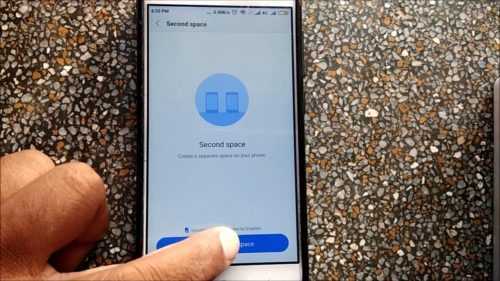
Чтобы добавить его на телефонах, работающих под управлением MIUI, необходимо включить Second Space. Для этого перейдите в «Настройки»:
- нажмите «Второе пространство»;
- «Включить»;
- появится экран подтверждения – «Продолжить».
Интерфейс спросит, как вы хотите переключаться: используя пароль или ярлык. Выберите метод по вашему выбору, нажмите «Продолжить». Затем перейдите в него, там будут только предустановленные системой приложения.
Импорт и экспорт данных
Вы можете копировать фотографии, видео, аудио и т. д. и контакты между разделами. Однако эта функция доступна только из второго, где можно переносить файлы в первое.
Чтобы скопировать данные, выполните следующие действия:
- откройте «Настройки»;
- нажмите на «Переместить»;
- если First Space защищен паролем, нужно ввести его для передачи.
Когда вы импортируете / экспортируете файлы, будет предложено, хотите удалить исходный, переместить его в другое место или сохранить обе копии.
Как переключаться
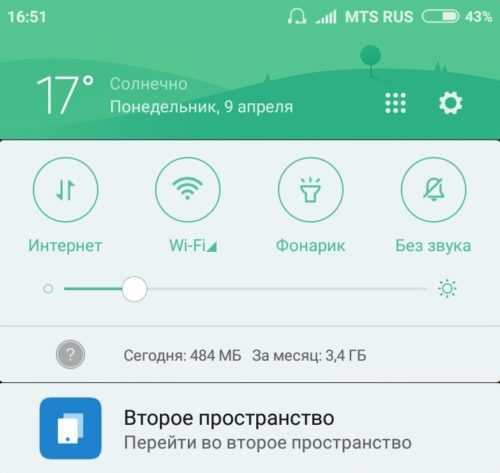
Есть три способа переключения:
- с домашнего экрана – на нем появится значок, нажав на него, вы попадете в Second Space, также можно перейти назад;
- с экрана блокировки – если есть пароль для обоих, вы можете переключиться прямо с экрана, для этого введите пароль раздела, к которому хотите получить доступ;
- использование настроек – для этого перейдите в «Настройки» – «Переключение».
Вы можете иметь Second Space для нескольких целей – чтобы позволить ребенку или гостям использовать телефон с соответствующими ограничениями, а также для разделения ваших деловых и личных приложений. От гостевого режима Android эта опция отличается расширенным функционалом и возможностью переноса файлов.
Совместное использование файлов и приложений во втором пространстве
По умолчанию оба пространства используют только историю вызовов и предустановленные приложения (без данных). Они не делятся ничем другим на вашем телефоне, таким как загруженные приложения, данные приложений (чаты, история), контакты, файлы (фотографии, видео, аудио и т. Д.) И другие.
К счастью, второе пространство позволяет импортировать файлы, фотографии и контакты из первого пространства. Это избавляет вас от необходимости переключаться между пробелами для доступа к файлам. Это не означает, что оба пространства используют одни и те же файлы. Вместо этого второе пространство создает копию импортированного файла. Поскольку это копия и занимает то же место, что и исходный файл, удаление ее из одного места не стирает его из другого.
Как удалить второе пространство на андроид
Если вы наигрались со вторым пространством и оно стало вам не нужно в телефоне, тогда лучше всего будет – это его удалить. Для этого заходим в главное пространство (первое) и далее настройки – второе пространство нажимаем и попадаем вот сюда.
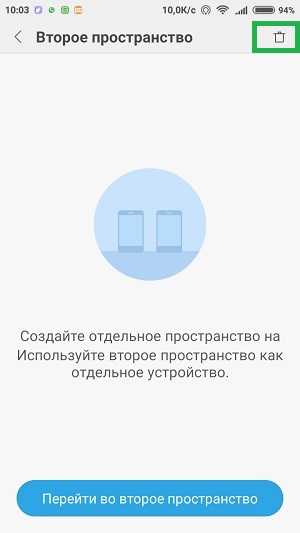
Здесь в правом верхнем углу видно нарисована корзина. Нажимаем на неё, Нам предлагают удалить второе пространство. Соглашаемся и вот здесь перед нами встаёт задача. Если на вашем телефоне активирован Mi аккаунт, нужно будет вспомнить пароль от Mi аккаунта. Там мы должны были зарегистрироваться в самом начале эксплуатации телефона. Ну если пароль забыли, не беда. Нажимаем кнопку забыл пароль и действуем по инструкции. А те кто помнит свой пароль, вводим его и удаляем второе пространство на телефоне.
Основы второго пространства
Любой, кто владеет телефоном MIUI, является администратором или владельцем First space. Как следует из названия, Second Space создает новое, свежее пространство на вашем телефоне, не беря никаких данных из First Space. Тем не менее, вы можете импортировать данные из первого пространства, используя встроенную опцию для перемещения данных.
Когда вы создаете второе пространство, телефон будет выглядеть так, как будто вы только что достали его из коробки или сбросили его, поскольку вам будут доступны только предустановленные приложения.
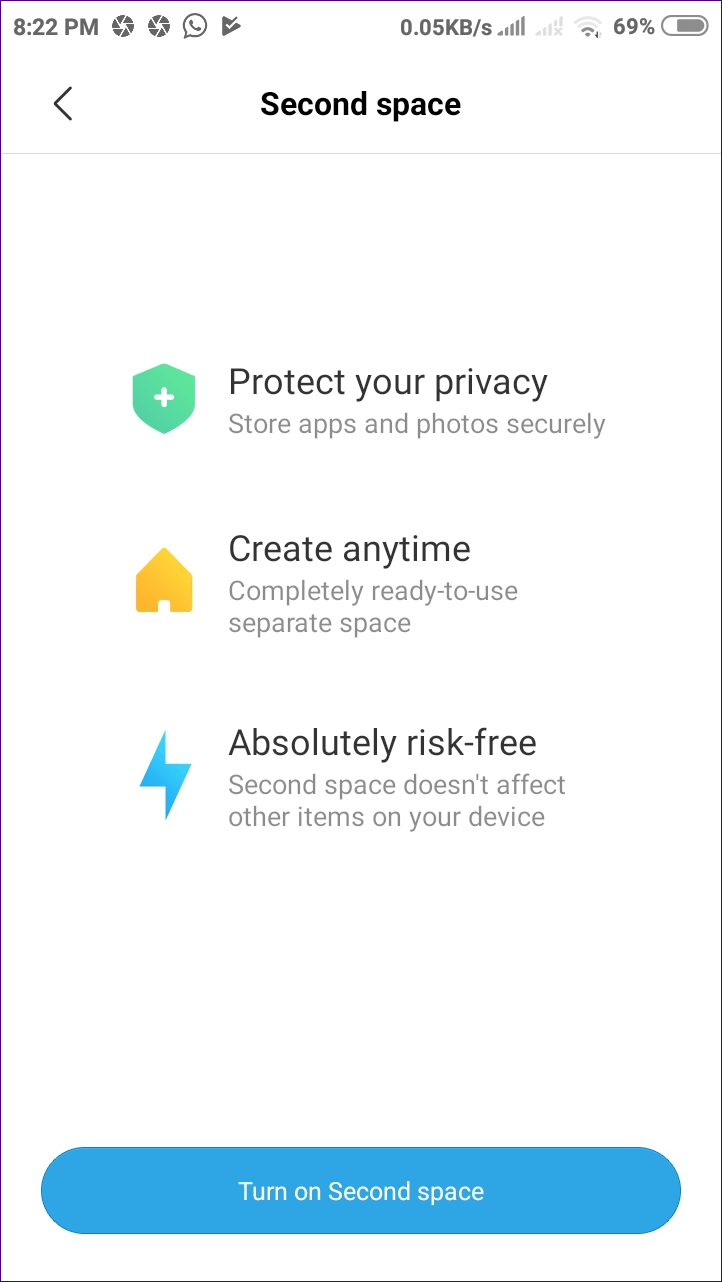
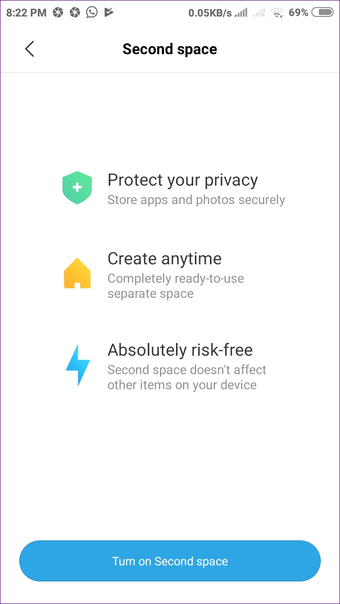
Владелец Second space будет иметь возможность добавлять новые приложения, устанавливать другие обои, использовать другой лаунчер и даже поддерживать отдельный режим разблокировки. Это позволяет двум людям использовать один и тот же телефон, сохраняя конфиденциальность обоих.
Настройка второго пространства
Данная функция доступна только на смартфонах под управлением ОС Miui 8 и выше. Такая операционная система предустановлена на следующих моделях: Xiaomi Redmi 4 и Redmi 4x, Xiaomi Redmi 3s и т. д. По умолчанию функция выключена, и чтобы активировать ее, нужно зайти в настройки системы и найти соответствующий пункт.
При нажатии на вкладку «Второе пространство» владелец гаджета должен будет подтвердить свой выбор и дождаться создания области. При первом запуске потребуется подождать от 5 до 10 минут, поскольку системе нужно некоторое время, чтобы загрузить все элементы рабочего стола. Когда это произойдет, следует нажать на ярлык «Настроить» и подтвердить действие.
Затем пользователю будет предложено установить пароль (по желанию можно отказаться и пропустить этот шаг). Если владелец продолжил данный этап настройки, ему потребуется придумать пароль для двух пространств, поскольку система не поддерживает возможность защиты только одной области. После останется выбрать данные для переноса в Second Space.
Когда первичная настройка завершится, система перенаправит пользователя на главный экран. Это просто рабочий стол, на котором помимо привычных ярлыков будут значки 3 программ, установленных при создании дополнительного пространства:
- перемещение данных;
- управление областью;
- переход в основное пространство.
С помощью первой функции пользователь может перемещать выбранные файлы любого типа в дополнительную область.
При этом программа не клонирует информацию, поэтому память смартфона остается в прежнем состоянии. Если пользователю требуется двойной доступ к приложению, ему придется авторизовываться в каждом пространстве отдельно.
Этот пункт касается всех данных, поскольку Second Space производит четкое разделение между происходящим в разных учетных записях. При наличии рут-прав администратор получает возможность переносить некоторые системные файлы.
Следующая функция позволяет настроить доступы для пользователей Xiaomi Redmi Note 4x и других устройств.
Благодаря ей происходит разграничение областей. Так, если владелец смартфона установил второе пространство для своего ребенка, он не сможет зайти в другую область.
Все программы, связанные с дополнительной областью, обладают интуитивно понятным интерфейсом, поэтому их использование не требует детальных разъяснений. В большинстве случаев пользователю нужно лишь отмечать файлы галочками и выбирать действие из выпадающего меню. Если владельцу устройства понадобилась информация, расположенная в Second Space, ему поможет функция «Трансфер». Она находится на рабочем столе дополнительной области и позволяет переносить данные на основное пространство.
Для перехода во второе пространство из первого и наоборот существует третья функция. Она доступна на главном экране и в строке уведомлений в виде быстрой клавиши. При выходе требуется повторная авторизация.
Если возникла необходимость изменить пароль для основной области, в первом пространстве зайдите в системные настройки Second Space и перейдите во вкладку «Управление». Там расположены параметры конфиденциальности и безопасности, которые владелец гаджета может настраивать по своему усмотрению.
Общий доступ к файлам и приложениям во втором пространстве
По умолчанию оба пространства совместно используют только историю вызовов и предустановленные приложения (без данных). На вашем телефоне больше ничего не передается, например загруженные приложения, данные приложений (чаты, история), контакты, файлы (фотографии, видео, аудио и т. Д.) И другие.
К счастью, Second Space позволяет импортировать файлы, фотографии и контакты из First Space. Это избавляет вас от необходимости переключаться между пробелами для доступа к файлам. Это не означает, что оба пространства используют одни и те же файлы. Вместо этого Второе пространство создает копию импортированного файла. Поскольку это копия, занимающая то же пространство, что и исходный файл, ее удаление из одного пространства не приведет к ее удалению из другого.


Например, если вы загрузили обои в First space, вам придется импортировать их во Second space, чтобы использовать их там.
Примечание
Точно так же вы можете копировать приложения во Второе пространство. Будет скопирован только файл приложения, а не его фактические данные. Кроме того, вам придется снова войти в систему со своей учетной записью и предоставить разрешения для приложений в Second Space.
Это магазин Play Shared
Нет. Либо вам придется снова войти в систему с другой учетной записью Google, либо вы можете использовать ту же учетную запись Google, что и первый пробел.
Сказав это, не обязательно войти в систему, чтобы использовать Play Store. Это обязательно, только если вы хотите загружать новые приложения на Second space.
Поскольку вы можете делиться приложениями, вам нужно решить, хотите ли вы показывать их в первом или втором пространстве или в обоих. Обновления для общих приложений управляются учетной записью Play Store, используемой в первом пространстве — при условии, что оба пространства используют одну и ту же учетную запись Google.
Для чего нужно второе пространство Xiaomi
Наличие двух независимых рабочих областей является отличным решением во многих ситуациях:
- Разделение приложений для отдыха и работы. В первом пространстве можно оставить различные приложения развлекательного характера, а во второе поместить только софт для работы. Такой шаг поможет пользователю сосредоточиться на чем-то одном.
- Разделение по типу хранимых файлов. В одном пространстве можно оставить фото и документы, запаролив их ключом или отпечатком пальца (тем самым убрав возможность случайного удаления файлов), а второе использовать для решения повседневных задач.
- Временная передача смартфона в чужие руки. Если надо передать телефон другому человеку во временное пользование, то достаточно запаролить первое, затем активировать второе пространство Xiaomi. Тогда о просмотре личных данных посторонними людьми можно будет не волноваться.
Выше указаны только самые популярные причины использования дополнительного пространства. Полный перечень вариантов ограничен лишь фантазией владельцев телефонов Xiaomi.

Google изменила режим разделения экрана Split Screen в смартфонах на Android P
Android 10.05.2018 | 1

Два дня назад состоялся релиз второй бета-версии операционной системы Android P, скачать и установить которую на свои смартфоны уже могут владельцы многих моделей. Помимо внедрения нового дизайна и изменения привычного интерфейса, американская корпорация добавила в новую ОС парочку новых возможностей, а также изменила работу старых. Новшества не обошли стороной даже решим разделения экрана на смартфонах, который теперь работает иначе.
Теперь для активации режима разделения экрана Split Screen нужно выполнять другие действия. К счастью, все довольно просто. Чтобы одновременно работать с двумя приложениями на смартфоне под управлением Android P необходимо перейти в меню многозадачности, где отображаются все запущенные приложения, находящиеся в фоновом режиме. После этого следует нажать на иконку нужного ПО и удерживать на ней палец до тех пор, пока на экране не появится дополнительное меню.

В появившемся меню есть два кнопки, первая из которых позволяет просмотреть информацию о приложении, запустив настройки, а вторая активирует режим Split Screen. Выбрав второй вариант телефон сразу же предложит найти в списке вторую программу для запуска в режиме разделения экрана. После выбора произойдет их совместный запуск. В итоге, пользователь получит возможность одновременно использовать сразу два приложения.

Более того, размеры окон можно регулировать, передвигая границу, которая изначально находится ровно по центру. Чтобы закрыть какое-то из двух приложений, запущенное одновременно, необходимо протянуть границу до верхнего или нижнего краев экрана. В таком случае смартфон сам перейдет в режим работы с одной программой. Функция Split Screen является особенно удобной на телефонах, оснащенных большой диагональю экрана.
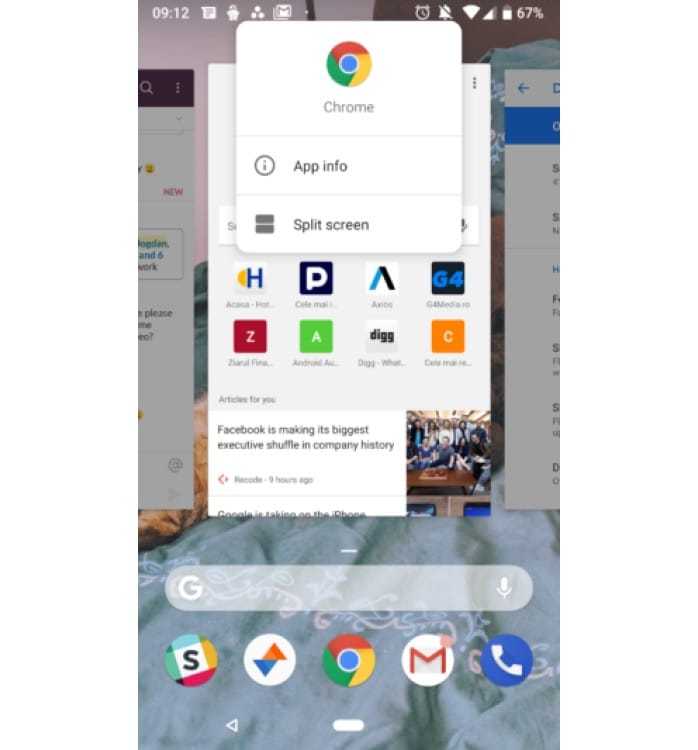
Нельзя не заметить, что из-за измененных алгоритмов работы режима разделения экрана сейчас с ним совместимы не все приложения. Веб-браузер Google Chrome новшество в Android P полностью поддерживает, а вот стороннее приложение Netflix для просмотра сериалов – нет. Поскольку до релиза финальной версии новой операционной системы еще более трех месяцев, то разработчики совершенно точно успеют оптимизировать свое ПО, поэтому причин для опасений нет.
Ранее стало известно о том, что Google добавила в Android P нативную поддержку сканеров лица и радужной оболочки глаза.
Внимание! До 26 июля все желающие могут бесплатно получить спортивный браслет Xiaomi Mi Band 5, потратив на это всего 2 минуты. Присоединяйтесь к нам в Google News, Twitter, Facebook, ВКонтакте, YouTube и RSS чтобы быть в курсе последних новостей из мира технологий будущего
Присоединяйтесь к нам в Google News, Twitter, Facebook, ВКонтакте, YouTube и RSS чтобы быть в курсе последних новостей из мира технологий будущего.
Канал AKKet.com в Telegram
Получайте уведомления о новых материалах прямо в мессенджере — на iOS, Windows, Android и Linux. Android PGoogleСмартфоныФункции
Как настроить
Настроить второе пространство нетрудно. Для этого достаточно зайти в параметры телефона и найти там пункт «Система и устройство»
, а после этого кликнуть на «Второе пространство»
. Изначально ожидание создания и загрузки может продлиться несколько минут, однако позже всё будет намного быстрее. Когда вы впервые создаёте второе пространство, то можно установить пароль и сделать импорт персональных данных, однако можно и отложить это на потом.
Сразу после создания вы увидите второй рабочий стол, который выглядит так же, как и первый, но с тремя иконками на нём: «Переход»
, «Данные»
и «Управление»
.
С помощью ярлыка «Переход»
можно переключаться между двумя пространствами на смартфоне, аналогичный появится и на первом рабочем столе. Кстати, переключиться между учётными записями можно и с заблокированного экрана. Достаточно выбрать нужный аккаунт и идентифицироваться с помощью пароля или отпечатка пальца.
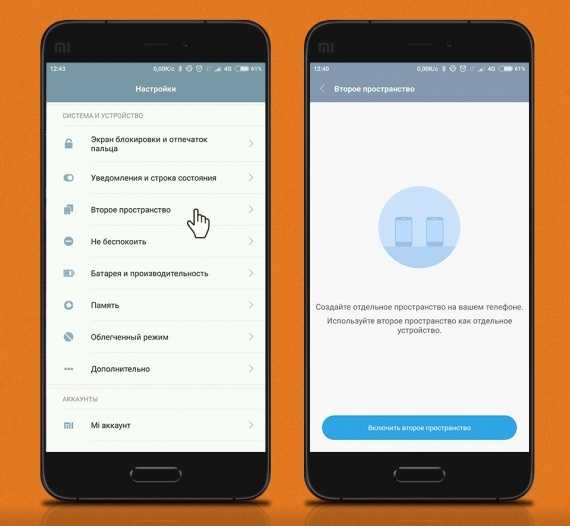
Пункт «Данные»
включает в себя возможность перемещения файлов, контактов и фотографий с одного пространства на другое и обратно. Тут же можно определить программы, доступ к которым получит каждая из учётных записей.
«Управление»
подразумевает установку или изменение пароля, а также настройку оповещений и уведомлений из первого пространства.
ПЕРЕКЛЮЧЕНИЕ МЕЖДУ ПРОСТРАНСТВАМИ
Есть три способа переключения с одного пробела на другой.
Способ 1: С главного экрана
Когда вы включите Второе пространство, на начальном экране появится новый значок, известный как Переключатель. Нажав на нее, вы попадете во Второе пространство. Эта же иконка будет доступна во Втором пространстве. Нажав на нее, вы вернетесь в Первый космос.
Способ 2: С экрана блокировки
Если есть пароль для обоих пробелов, вы можете переключиться прямо с экрана блокировки . Для этого введите пароль пространства, к которому вы хотите получить доступ.
Способ 3: Использование настроек
Вы также можете переключать пробелы из настроек. Для этого перейдите в Настройки> Второй пробел. Если вы находитесь во втором пространстве, нажмите «Переключение между пробелами», а если вы находитесь в первом пространстве, нажмите «Перейти к второму пространству».
Зачем нужно нужно второе пространство?
Второе пространство MIUI представляет собой дополнительную учетную запись с отдельными настройками операционной системы, другими файлами и приложениями. Этот аккаунт можно настроить так, чтобы в него невозможно было войти только с помощью пароля или отпечатка пальца.
Данная функция закрывает свободный доступ к выбранным файлам на смартфоне. Например, если устройством пользуется вся семья, то можно настроить его так, чтобы доступ ко второму аккаунту был предоставлен только непосредственному владельцу телефона. В дополнительном аккаунте владелец может хранить свои личные фотографии, видеозаписи, документы и т.д.
Вторая учетная запись избавляет пользователя от необходимости заводить 2 отдельных телефона — для работы и повседневной эксплуатации. Все рабочие программы можно установить в основном пространстве, а дополнительный аккаунт использовать только для хранения персональной информации. Благодаря этой функции можно создать пароль и не опасаться, что друзья, родственники или коллеги получат доступ к личным фотографиям, видеозаписям, документам, текстовым файлам или любой другой информации.
Как удалить «второе пространство» на Xiaomi?
Если второй рабочей областью на смартфоне вы больше не пользуетесь, то данную опцию можно выключить. Для этого придерживайтесь следующей простой инструкции:
- Первым делом убедитесь, что скопировали все необходимые файлы из 2-ого пространства в 1-ое. Иначе с этими данными можно навсегда попрощаться.
- Далее зайдите в «Настройки», затем выберите раздел «Второе пространство».
- Тапните на значок корзины справа вверху и подтвердите удаление. Если такого значка нет, то пролистните меню вниз и найдите там пункт «Delete Second Space». Переводится как «Удалить Второе пространство». Нажмите по нему.
- Если «Second Space» запаролено, то телефон xiaomi запросит у вас код и лишь после корректного ввода удалит эту область.
Но как быть, если вы забыли пароль от второго пространства на своём устройстве ксиаоми редми или ми?
Ведь в таком случае без правильного ключа нельзя ни зайти в дополнительную пользовательскую область, ни удалить её. Порекомендовать можем следующее – попробуйте вспомнить или подобрать пароль. Если всё безрезультатно, то единственный выход – сброс настроек системы до заводских установок.
Как вы, наверное, уже знаете, в конце лета 2016 года китайская компания Xiaomi анонсировала новую версию своей фирменной операционной системы MIUI 8, которая довольно сильно отличается от своей предшественницы MIUI 7. Здесь было изменено очень многое, начиная от нового шрифта и заканчивая новыми функциями и возможностями
Также многие обратили внимание на появление второго пространства в смартфоне Xiaomi, однако мало кто знает, что это такое и как им пользоваться. В данной статье мы разберём этот и множество других вопросов
«Вторым пространством» называют дополнительную учётную запись в смартфоне Сяоми, настроить параметры которой можно отдельно от первой и по своему усмотрению. Здесь вы можете устанавливать различные программы, выставлять собственные настройки ОС и сохранять персональные файлы. Можно защитить эту учётную запись посредством графического или цифрового пароля или же отпечатка пальца. Кстати, очень рекомендуем поставить пароли на оба экрана – это нужно для того, чтобы пользователи устройства не пересекались в своих доступах к программам и файлам.
Основная фишка Second Space состоит в том, что оболочка MIUI лишь предоставляет доступ определённым пользователям к определённым файлам и программам, а не копирует файлы
В итоге данные не занимают много места на смартфоне и не загружают оперативную память устройства, что очень важно для производительности любого устройства

Это похоже на вторую учётную запись операционной системы Windows. Вы можете в буквальном смысле ограничивать доступ к определённым частям телефона. Например, второе пространство можно адаптировать под использование ребёнком, а к первому доступ будет запаролен с помощью отпечатка пальца. Кстати, в отдельной учётной записи можно не только ставить собственные программы с отдельным доступом, но и сохранять свои фото и видео, не боясь, что доступ к ним получит кто-то ещё.
Также очень удобно вторую учётную запись адаптировать под работу, или же для того, чтобы оградить свою вторую половинку от изучения личной переписки или прочих моментов, в которые лезть не стоило бы. Некоторые пользователи используют Second Space, если хотят отдать на время смартфон кому-либо в пользование. Это позволяет оградить персональные данные и не беспокоиться за их сохранность.

Дарим подарки
Второе пространство Xiaomi: что это
Второе пространство другими словами можно назвать вторым рабочим столом или учетной записью. Second Space – это буквально дополнительное пространство, для которого может создаваться отдельный аккаунт.
Там можно установить любые программы, приложения, установить необходимые настройки операционной системы, также помещать и хранить личные файлы. В общем, делать все тоже самое, что и в «первом пространстве». Кстати, второй рабочий стол тоже можно ограничить любым видом пароля.
Главной особенностью этой функции является то, что во втором аккаунте файлы не копируются полностью, телефон просто предоставляет к ним доступ. То есть никакие программы не будут продублированы, а, благодаря этому, память не растрачивается вдвойне.
«Зачем вообще это нужно?» – спрашивают некоторые пользователи. На самом деле причин для подключения Second Space немало.
Например:
- Гаджетом пользуются два человека. Соответственно, одному человеку предоставляется одно пространство, другому – другое. В пример часто приводят ситуации с детьми, когда собственных смартфонов у них еще нет, а поиграть в онлайн игры просят. В этом случае можно подключить дополнительное пространство и установить игровые программы туда, чтобы они не мешали вам на основном рабочем столе, или, чтобы ребенок не удалил нужные данные.
- Разграничить смартфон по сферам. Также встречаются люди, которые используют одно пространство для работы: рабочих программ, файлов и т.д., а второе – для отдыха, развлечений, хранения фильмов и музыки. Удобный способ не отвлекаться при работе на посторонние вещи, а при отдыхе не вспоминать о работе.
- Защита файлов от посторонних глаз. Допустим, вам необходимо, чтобы какие-то данные хранились в телефоне, но вы не можете этого сделать, из-за того, что кто-то может увидеть. Тогда рекомендуется поместить их на второй рабочий стол и ограничить паролем.
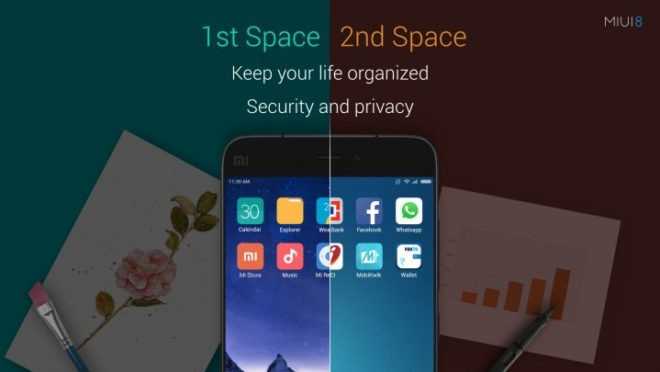
Что такое второе пространство на телефоне Xiaomi
Собственно второе пространство в телефоне андроид — это дополнительный, независимый рабочий стол. Можно сказать в одном телефоне у вас будет две отдельные системы.
Я использую второе пространство — для всех приложений которые связаны с моими личными данными и денежными средствами.
Если на одном рабочем столе я использую телефон по полной — играю в игры, скачиваю файлы, песни, рингтоны, смотрю фильмы итд, то в другом рабочем столе у меня установлены важные приложения такие как гос услуги, банковские приложения сбербанка и больше ничего. Тем самым я обезопасил себя от проникновения вирусов и хакерских атак.
И на всякий случай для входа во второе пространство у меня установлен дополнительный пароль.

































